USB线全搞定 AOC 21.5吋液晶评测体验

1/24
近日,一款超薄液晶显示器来到了泡泡网评测室。本想着就和往常一样,直接外观拍照后直连测测数据然后开始动笔。可刚仔细看了下外包装箱,小编就疑惑了。
这款液晶没有电源线、没有VGA、DVI接口,这可咋整?咦?背部有一个USB接口,旁边还有一个5V的电源插孔,可是只有一根USB线,这个是不是差线啊?
带着种种疑虑,小编细心开始了AOC E2251Fwu这款液晶的评测,与其说是评测,倒不如说是评测 体验,毕竟USB 2.0线和接口,总让人心中有点儿惴惴不安。它能打游戏吗?视频又如何?产品的定位在哪里?这些问题就请跟进我们今天的评测体验文章吧。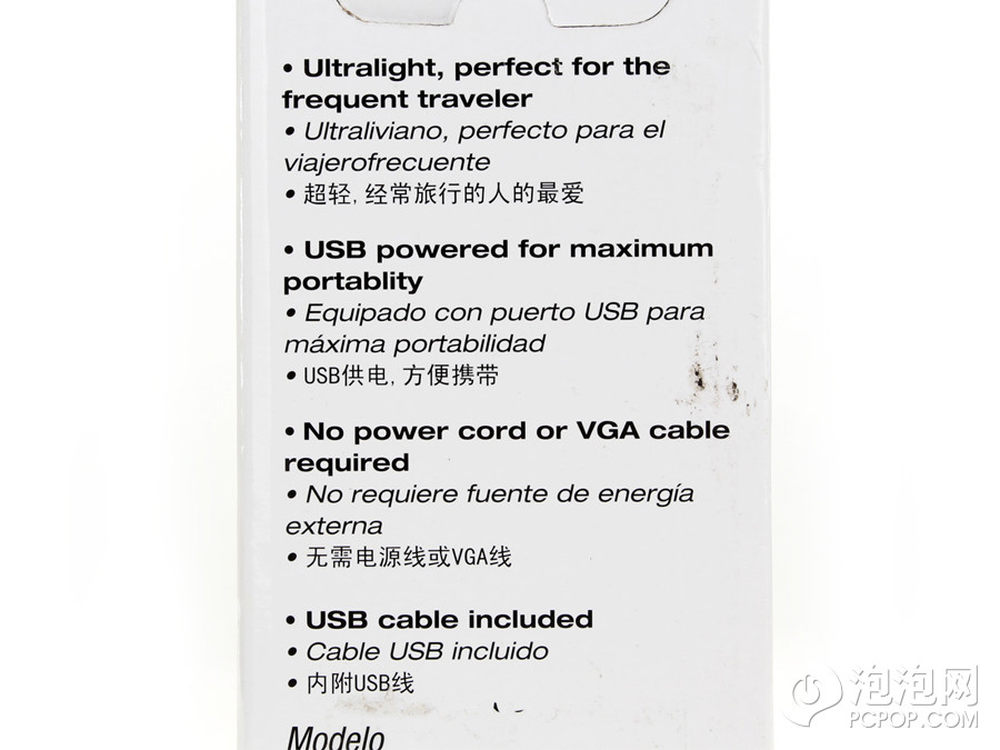
2/24
图为AOC E2251Fwu产品包装箱的侧面:
超轻,经常旅行的人的最爱,这是因为它的净重只有2.2KG,毛重也仅仅3.4KG而已;
USB供电,方便携带,无需电源线或VGA线,一根USB线材全搞定。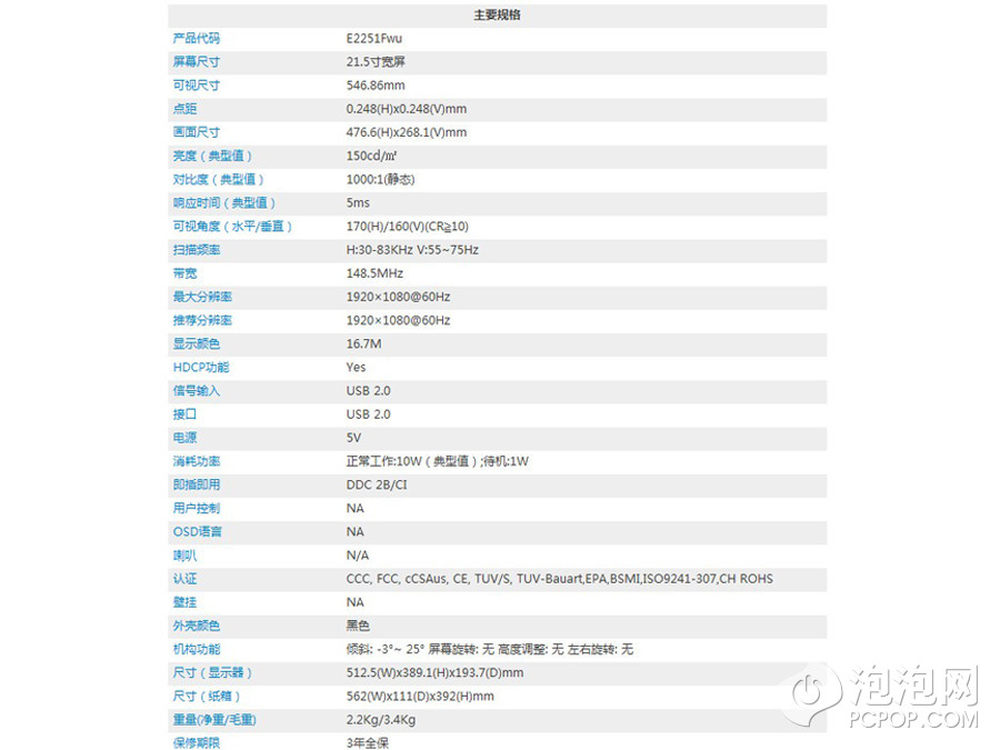
3/24
图为AOC液晶官网关于E2251Fwu这款显示器的参数说明:它是21.5吋全高清LED液晶,标称亮度值为150流明,静态对比度1000:1,还有3度/25度的可视角度,3年质保,唯一可惜的是USB接口要是3.0的话肯定会更有卖点。
4/24
拆开包装箱只后,产品附件方面,AOC E2251Fwu有一张完整且简洁的说明书,当然还有驱动软件安装光盘,以及一根USB 2.0可充电的延长线。
5/24
AOC E2251Fwu是一款21.5吋全高清,它的机身非常纤薄,侧面厚度仅有1.06cm,采用TN面板和LED背光引导,不近机身轻薄其正面边框的宽度也非常细,这样设计的话屏幕看起来就显得更大。
要说明的是这款液晶没有OSD按键,甚至没有电源开关按键,不过在连接上主机之后它的右下角有个电源灯。没有按键和菜单的话,它到底是如何使用的,我们后面将会有详细的介绍。
6/24
AOC E2251Fwu的背部看似有个5V的电源插孔,但实际应该是类似型号的一个附属而已。它真正其作用的仅有背部中心的USB 2.0接口。附赠的USB 2.0延长线一头插在显示器背部,另一头的两个USB同时连接你的笔记本,一端负责供电,一端传输数据。免去了电源线和VGA、DVI线的麻烦。虽然某种程度上来说多牺牲了个笔记本的USB接口,不过我们可以接个USB集线器。
7/24
AOC E2251Fwu的俯仰调节角度可不小,俯视角度3度,仰视角25度。虽然不支持水平旋转和升降之类的功能,但我们最常使用液晶时不就是要一个更大的俯仰角度么?
8/24
AOC E2251Fwu的底座可拆卸,不用拧螺丝握住支架一拔就OK,瞬间变身放大版数码相框的外观。我们注意右下角的图上有个垫脚,这其实就是显示器下边框部分,有两个垫脚,就是为了变身相框时不磨伤液晶下边框。
有人会说这个功能有什么用呢?就是为了花哨么?当然不是,其实可以拆除底座之后,以相框的外观使用,主要是考虑到你的桌子较高,或者习惯俯视的用户。
9/24
AOC E2251Fwu实测亮度值为161.4流明,比起标称值150流明还要高些,有人可能认为这样的亮度是不是比普通显示器低了太多影响使用?其实这样的担心大可不必,亮度低和显示器只用USB线连接不无关系。不过我们用普通显示器时,也是将其OSD亮度设置在50以内往往,此时亮度在100-150流明之间,所以从亮度上讲不用担心。
AOC E2251Fwu的黑场亮度值很低,仅有0.157流明,这就是的显示器的对比度数值较高,实测为1028:1,比标称值同样高出些许。
看来尽管亮度比普通显示器低但不影响使用,而且对比度也丝毫不影响,而实测色域值为77.23%%,完美超越同尺寸液晶平均水平76%%,犀利非常!
10/24
AOC E2251Fwu暗部细节表现让我们眼前一亮,能够还原到第4级灰阶,完全不亚于主流一线液晶的平均水平,要知道它可是用USB线连接的啊!
11/24
AOC E2251Fwu亮部细节表现同样不俗,能够还原到第253级灰阶,自然也获得了优级水平的成绩。亮暗部细节都得到优的成绩,所以在显示灰阶部分完全不必担心。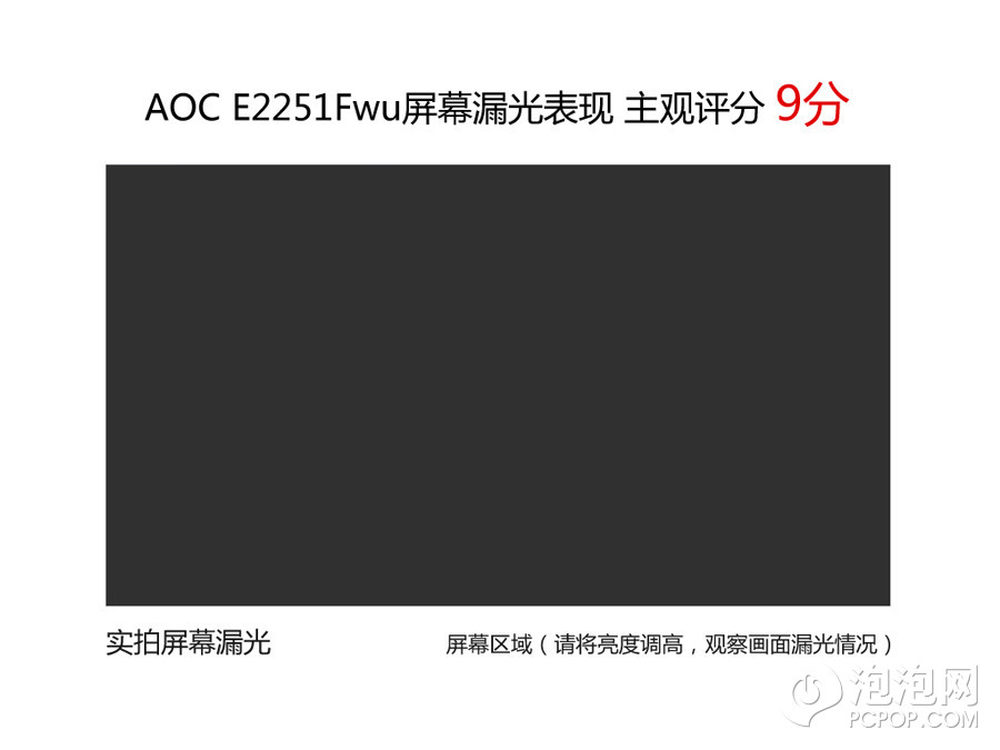
12/24
AOC E2251Fwu的漏光控制强于市面上的一线品牌,其实测试过这么多品牌的液晶,其中AOC在漏光控制能力方面的确是绝对的第一,边框部分的漏光也相当丝毫,几乎可以忽略。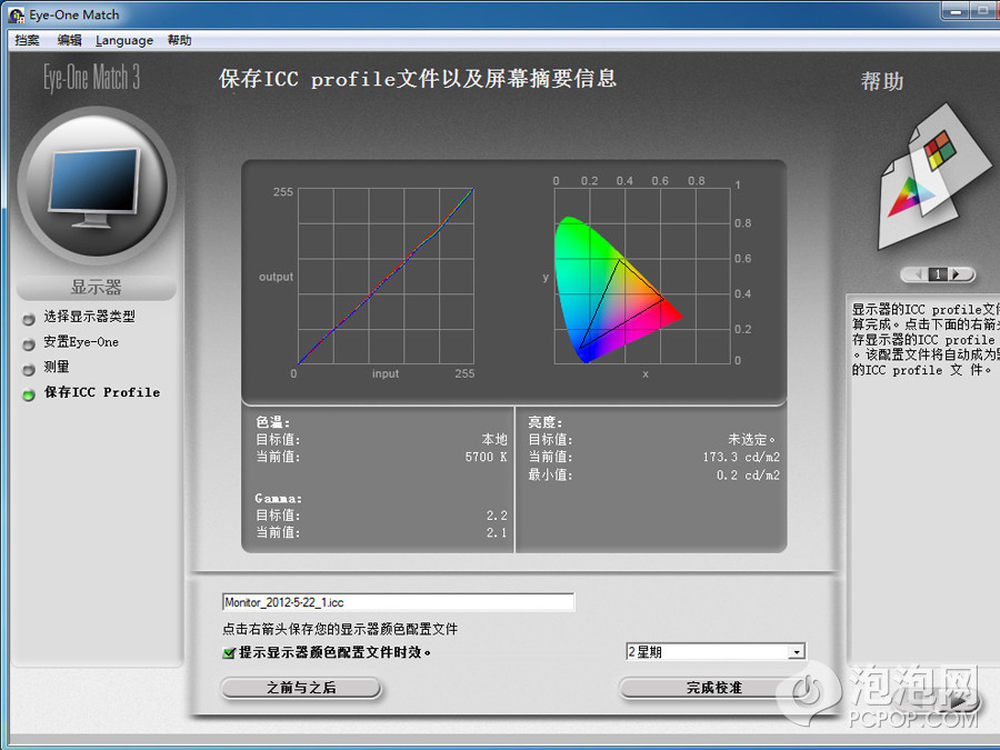
13/24
AOC E2251Fwu经过eye1软件测试之后,RGB三原色的gamma过渡重合度极高,在色域数值较高的情况下,灰阶过渡重合度高的话,往往色温一致性就不成问题。事实的确如此,经过实测其色温数值平均在6200K左右,也是国人比较容易接受的色温区间。
14/24
在外观接口和色彩测试部分完结之后,我们继续介绍这款液晶实际的体验效果如何。起先小编先直接将AOC E2251Fwu连接到自己的笔记本上,准备切换,但显示器完全不亮。这是因为我们首先要给其安装驱动,也就是包装箱内的安装光盘。
光盘内的软件名为“DisplayLink”,必须先安装它的原因是因为AOC E2251Fwu是通过USB线连接到你的笔记本上,自然信号不会走笔记本的独立显卡或者集成显卡。
而我们安装DisplayLink软件后,显示器内部集成的闪存芯片启动,其中就包含了DisplayLink USB视频设备驱动。在USB视频连接成功后,则与电脑内部显卡的调节无关,完全受控与机身内自带的DisplayLink双向视频解压缩芯片。下面是安装时屏幕内的信息解读。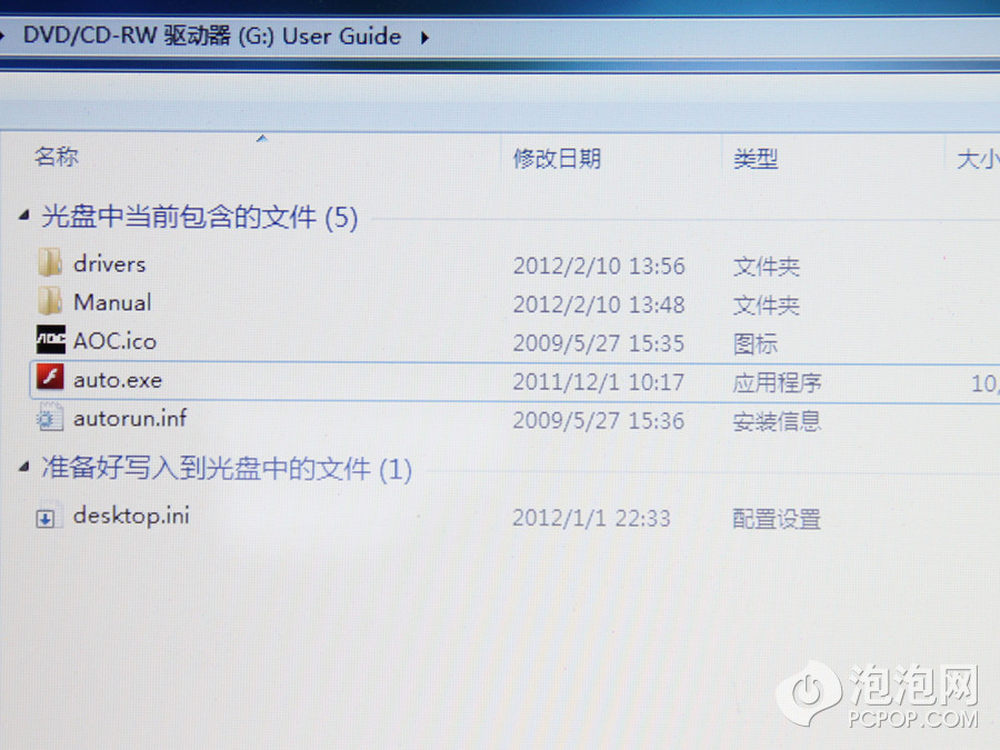
15/24
AOC E2251Fwu的驱动光盘启动之后,里面的软件就是上图中的样子,里面有自动运行和一个drivers的软件。开始时小编直接选择了自动运行,但发现进入的界面是产品pdf说明,其实用户可以直接选择里面的drivers文件。无论你的系统是WIN还是MAC,都有相应的支持软件。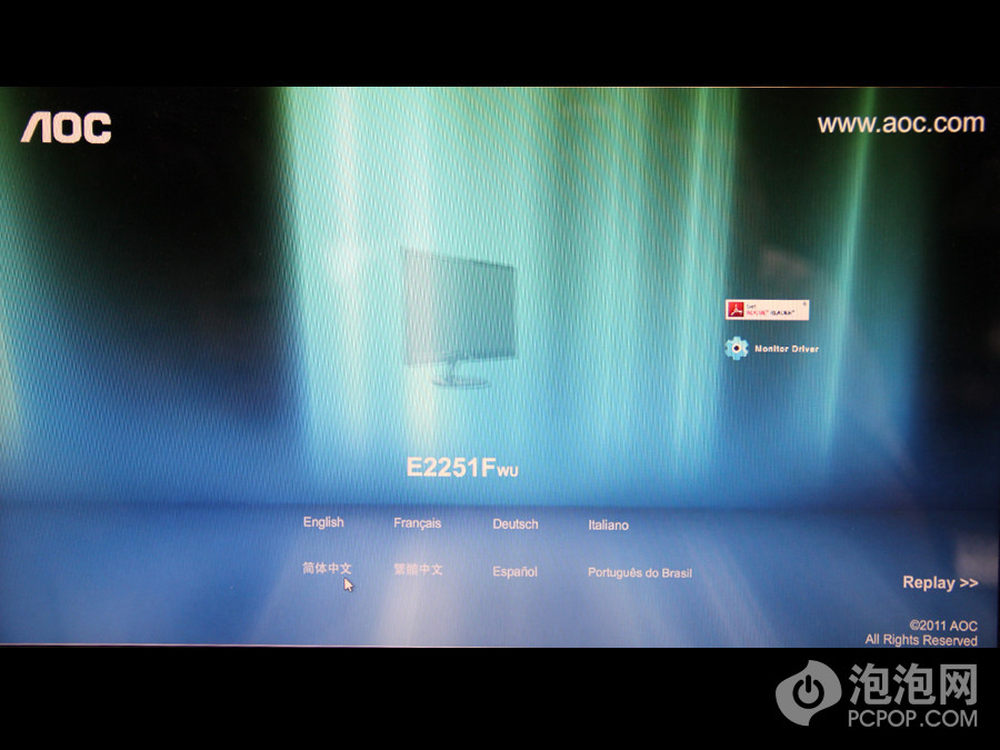
16/24
如果你点击的是光盘里的AUTO.exe,就进入到了这个页面,其中选择中文简体也只是看看AOC E2251Fwu的PDF文件罢了,估计你没有这个爱好。那也不耽误,看到屏幕右侧不是有个“Monitor Driver”控件嘛,点击就一样进到了实际安装驱动的环节。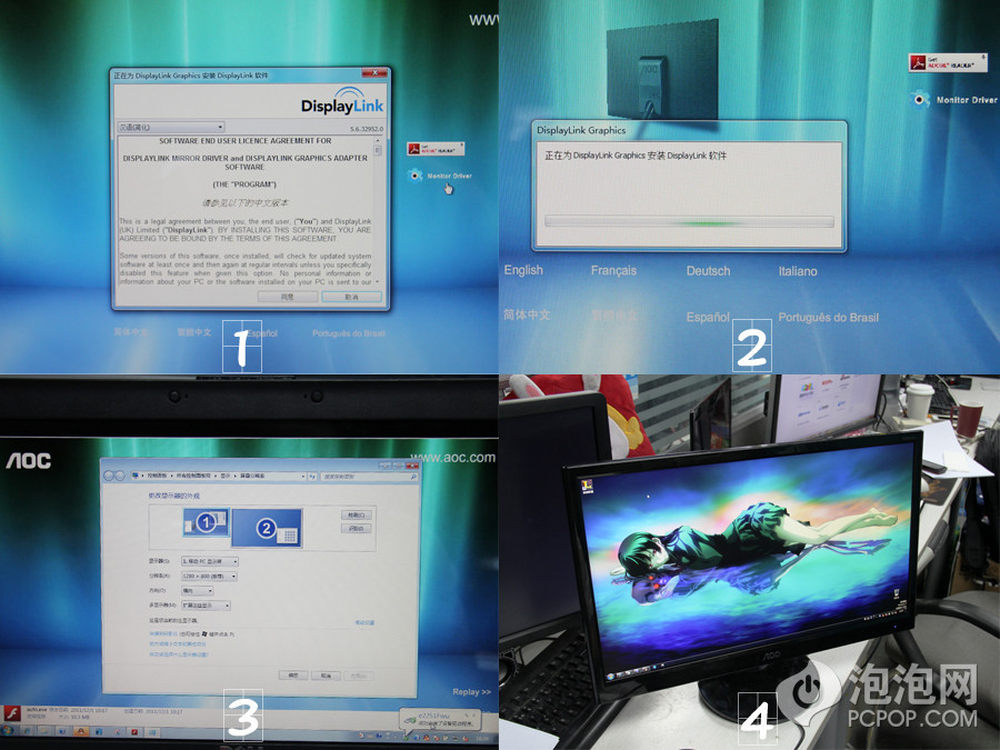
17/24
安装驱动自然是越傻瓜越好,安装完后我们可以在桌面分辨率中调整,当然右下角任务栏的提示符中也可以进到这里,图4就是AOC E2251Fwu的完成页面。画面有点梦幻敬请谅解,当然光显示个桌面背景看不出什么来,所以我们后面又开始连接了在线视频和游戏等内容。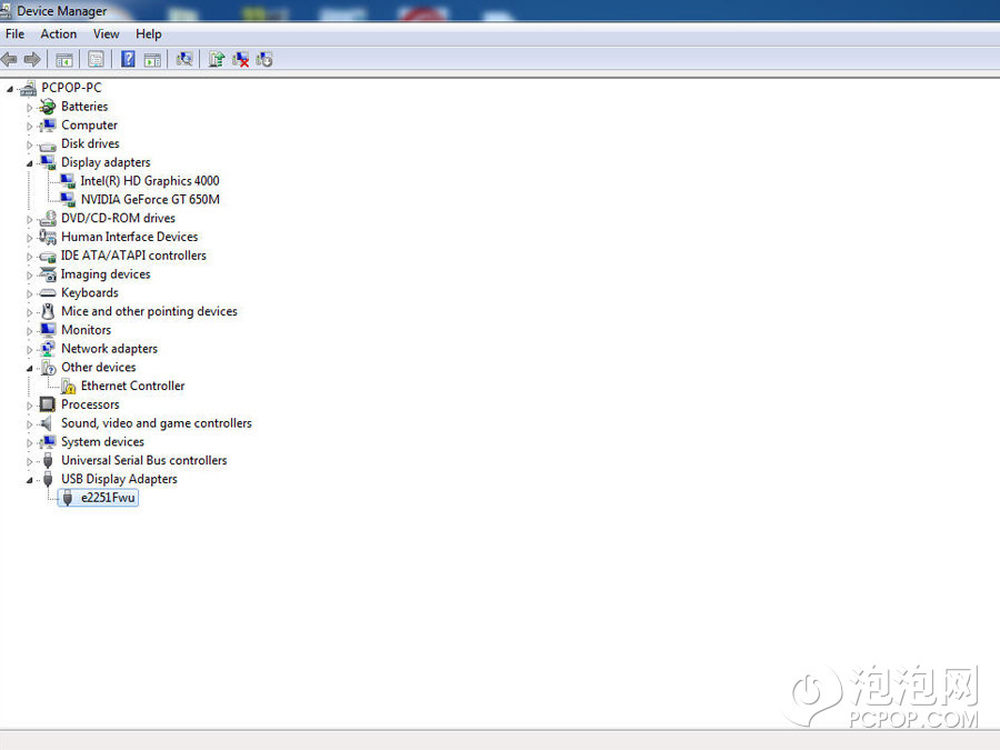
18/24
我们看到在设备管理器中提示USB Display Adapters e2251Fwu,这也就说明AOC E2251Fwu的数据传输是依靠Other Devices中的设备咯。
19/24
AOC E2251Fwu是通过USB 2.0线连接的,我们首先测试的是游戏“Lost Planet2”,跑分已经稳定在30帧以上,丝毫不卡,表现还是可以接受的,但遗憾的是,游戏只能以窗口模式试玩,不然就开始各种卡了,毕竟USB线连接的液晶在游戏方面只能支持普通的游戏,那么纸牌有没有压力呢?
20/24
于是我们就打开了开始菜单里的纸牌软件,AOC E2251Fwu应付这样的基础游戏没有问题,但是在翻牌的时候能够看到细微的残影。
21/24
我们随即又打开了百度下随意的一个视频,此时AOC E2251Fwu表示毫无压力,视频能够流畅播放。只是在上网刷新某个页面时有不到1秒的等待,播放时还是毫无压力的。
22/24
游戏、视频体验过后,我们又打开了记事本尝试了几次办公情景。此时AOC E2251Fwu自然是意料中的完美胜任了。

23/24
这其实是最近后加入的一张照片,因为关于AOC E2251Fwu这款产品,部分论坛里有人反映不能双屏显示独立的内容,只支持复制显示。小编随即将笔记本外接这款USB液晶重新试了试,发现毫无压力。只不过产品本身由于USB 2.0的关系,在显示画面的第一秒有一点点延迟,毕竟它不是通过笔记本上的独立或者集成显卡输出的,也就是说它仅仅是用于办公比较适合。
如果你真想偶尔玩会儿游戏的话,那还是算了吧。至于双屏复制或者延伸显示时的调教,笔者亲自试了试没有网上所说的种种问题,拼接很容易,复制、单屏、延伸,甚至旋转屏幕显示都毫无压力。
这里提醒调教不出来的用户,只需要选择延伸,然后让AOC E2251Fwu作为主屏,这样就能实现显示器1080P的分辨率,同时笔记本1440*900的分辨率,主副屏幕如果调换,那AOC E2251Fwu自然就只能以笔记本的分辨率为准。当然这里有个限制,是因为笔记本和显示器同为16:9的屏幕比例。如果你的笔记本不是16:9分辨率,那么以AOC E2251Fwu全屏显示时,笔记本自然不能全屏,也是以16:9的格式输出。
24/24
AOC E2251Fwu是新近市面上一款比较另类的新品液晶显示器,它仅仅采用一根USB线就与你的笔记本连接,无需电源线和VGA、DVI之类的线材。早几年前市面上也推出过类似的产品,不过AOC E2251Fwu却是首次支持全高清1080P分辨率的一款产品。
严格说来这款液晶虽然只能胜任普通的小游戏,但在日常办公,上网看视频时却毫无压力。如果你想拿它打打魔兽,玩玩Diablo3的话,那还是算了吧。
正如图片中所述的那样,这款侧面厚度仅有1.06cm的超薄液晶,是为了移动办公而设立的,这也是AOC E2251Fwu的定位。由于是移动办公,自然不会连接我们的台式机,所以这次体验平台编辑连接的是市面上最强劲的笔记本。
AOC E2251Fwu采用USB 2.0一线直连,底座还能拆卸变成相框式外观,为的就是那些笔记本用户,想用大屏当做办公,或者上网看看视频之类的简单应用。尽管如此,大多数人如果不玩游戏的话,当然可以考虑这款液晶,毕竟日常非游戏类任务它都能胜任。而且免去了其它线材连接,虽然没有上USB 3.0让人感到些许遗憾,但能够胜任日常移动办公,替换我们笔记本的小小屏幕,这不就够了么?(结束)